用Windows Server 2003 2000 XP自带的IIS建FTP站
windows2003使用IIS6.0建立FTP账号的方法教程图解
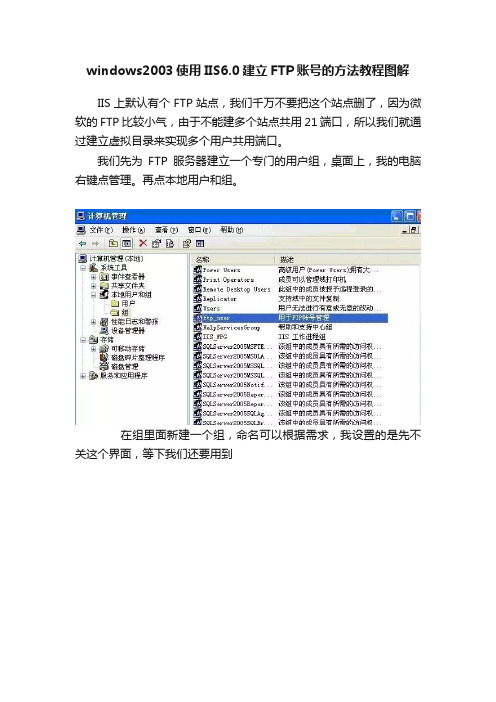
windows2003使用IIS6.0建立FTP账号的方法教程图解IIS上默认有个FTP站点,我们千万不要把这个站点删了,因为微软的FTP比较小气,由于不能建多个站点共用21端口,所以我们就通过建立虚拟目录来实现多个用户共用端口。
我们先为FTP服务器建立一个专门的用户组,桌面上,我的电脑右键点管理。
再点本地用户和组。
在组里面新建一个组,命名可以根据需求,我设置的是先不关这个界面,等下我们还要用到默认的FTP站点目录路径是C:\Inetpub\ftproot 我们要给这个目录设置的权限,右键,属性,然后点选项卡里的安全,别告诉我没有,除非你的不是,如果不是请不要继续看教程,浪费你时间。
我们只需要给ftproot administrators 组所有权限ftp_user 切记是只给读取权限,除了这两个其他用户或组全删除,这步很重要,很容易出错。
,设置好后点确定然后我们回到internet 信息服务器管理器的FTP站点上,在默认FTP站点上点右键,依次点击新建,虚拟目录.点下一步虚拟目录别名就是这个虚拟目录的名称,必须和你要设置的用户名一样。
填好再下一步。
选择FTP站点内容的路径。
比如你要用往D:\webroot\phproot\wwwroot里传东西,那这里就选择D:\webroot\phproot\wwwroot选好再下一步把读取和写入权限选上,点下一步。
点完成.接下来我们要为这个虚拟目录的文件夹给予权限。
我们首先打开如下界面在以上界面我们要在本地用户和组用户里新建一个用户,是用于FTP登陆的比如我们要用登陆,那就新建一个ftproot点创建,然后点关闭。
找到刚刚新建的用户,右键再点属性。
选项卡隶属于里有个users组,我们称为危险的组,把它删掉吧,然后添加ftp_user组点确定后再点ftproot 属性下面的确定。
这样我们一个拥有FTP登陆权限的用户就建立成功了,还有最后一步就成功了。
找到我们的FTP目录文件夹我们演示是用的D:\webroot\phproot\wwwroot(1-1)(1-2) 这个文件夹邮件属性里的安全选项卡,把系统默认的用户都给删了只留administrators 如1-1 如果删不掉就点高级(如1-2)把允许父项的继承权限的勾去掉,提示你的时候点复制。
Windows Server 2003 FTP用户建立与权限设置

Windows Server 2003 IIS下FTP用户建立与权限设置用户建立在桌面上右击“我的电脑”,执行“管理”命令,在“计算机管理”窗口的左窗格中依次展开“系统工具”→“本地用户和组”目录,单击选中“用户”选项。
在右侧窗格中单击右键,执行“新用户”命令。
在打开的“新用户”对话框中填写用户名(如newuser),并设定密码。
然后取消“用户下次登录时需更改密码”复选框,并勾选“用户不能更改密码”和“密码永不过期”复选框,单击“创建”按钮完成该用户的添加。
重复这一过程添加其他用户,最后单击“关闭”按钮即可。
为方便对这些用户的管理,最好将他们放入一个专门的组中。
例如我们可以创建一个“FTPUsers”组:在“计算机管理”窗口的目录树中单击选中“组”选项,然后在右侧窗格中单击右键,执行“新建组”命令,并将该组命名为“FTPUsers”。
接着依次单击“添加”→“高级”→“立即查找”按钮,将刚才创建的用户全部添加进来,最后依次单击“创建”→“结束”按钮。
然而事情并没有完,因为上述创建的用户默认隶属于“Users”组,也就是说他们拥有对大部分资源的浏览权限。
为了实现对特定资源的有效管理,需要将这些用户从“Users”组中删除。
在“计算机管理”窗口的右侧窗格中双击“Users”选项,用鼠标拖选所有刚添加的用户并单击“删除”按钮即可。
设置独立权限这里的权限设置需要分两部分来进行,即对FTP服务器主目录的权限设置和对各个用户文件夹的权限设置。
假设FTP服务器的主目录路径为“G:/FTPServer”,我们先来取消“FTPUsers”组的用户对“FTPServer”文件夹的“写入”权限。
右击“FTPServer”文件夹,执行“属性”命令。
在打开的“FTPServer 属性”对话框中切换至“安全”选项卡下,然后依次单击“添加”→“高级”→“立即查找”按钮,单击选中“FTPUsers”组并依次单击“确定”按钮回到“FTPServer 属性”对话框。
使用IIS搭建FTP服务器

使用IIS搭建FTP服务器在Windows Server 2003中,IIS默认是安装的,如果服务器没有安装IIS,你可以按照以下步骤进行安装:打开“控制面板”,然后双击“添加或删除程序”图标。
在“添加或删除程序”窗口中,点击左侧的“添加/删除Windows组件”按钮。
在“Windows组件向导”窗口中,选中“Internet信息服务(IIS)”复选框。
点击“下一步”按钮,系统会要求你插入Windows Server 2003的安装光盘。
插入光盘后,点击“确定”按钮。
点击“下一步”按钮,系统会显示你所安装的组件的配置界面。
在这个界面中,你可以选择要安装的组件类型和数量,以及安装的路径等。
如果你不确定如何进行配置,可以按照默认的设置进行。
点击“下一步”按钮,系统会显示安装进度条。
等待安装完成后,点击“完成”按钮。
安装完IIS后,下一步就是配置FTP服务器了。
以下是配置FTP服务器的步骤:打开“控制面板”,然后双击“管理工具”图标。
在“管理工具”窗口中,双击“Internet信息服务(IIS)管理器”图标。
在“Internet信息服务(IIS)管理器”窗口中,展开“本地计算机”节点,然后双击“FTP站点”节点。
在“FTP站点”节点下,右键单击“默认FTP站点”,然后选择“属性”选项。
在“默认FTP站点属性”窗口中,选择“安全帐户”选项卡。
在“访问该站点的用户帐户”下拉列表中,选择一个合适的用户帐户,例如LocalSystem或者一个已经存在的用户帐户。
在“主目录”选项卡中,选择FTP服务器要使用的目录。
你可以选择一个已经存在的目录,也可以创建一个新的目录。
在选择目录时,需要注意该目录的权限设置是否正确。
在“消息和重定向”选项卡中,可以设置FTP服务器的消息和重定向规则。
你可以根据需要进行设置。
在“身份验证和授权”选项卡中,可以选择FTP服务器的身份验证方式以及授权规则。
你可以根据需要进行设置。
完成FTP服务器的配置后,可以进行测试以确认FTP服务器是否能够正常工作。
windows2003 FTP服务器搭建
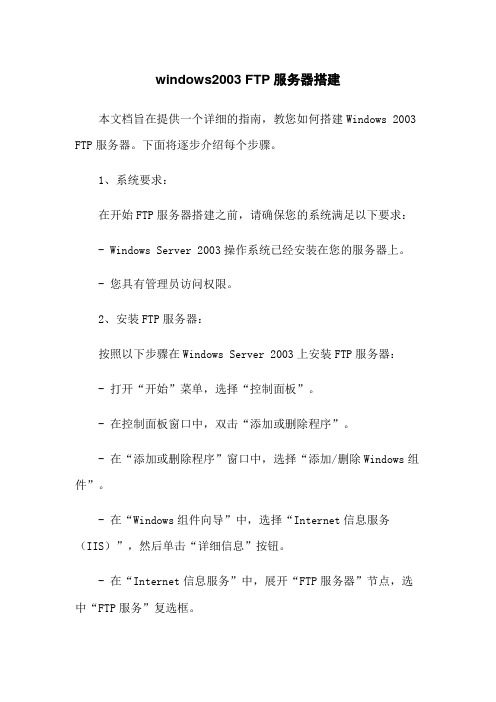
windows2003 FTP服务器搭建本文档旨在提供一个详细的指南,教您如何搭建Windows 2003 FTP服务器。
下面将逐步介绍每个步骤。
1、系统要求:在开始FTP服务器搭建之前,请确保您的系统满足以下要求:- Windows Server 2003操作系统已经安装在您的服务器上。
- 您具有管理员访问权限。
2、安装FTP服务器:按照以下步骤在Windows Server 2003上安装FTP服务器:- 打开“开始”菜单,选择“控制面板”。
- 在控制面板窗口中,双击“添加或删除程序”。
- 在“添加或删除程序”窗口中,选择“添加/删除Windows组件”。
- 在“Windows组件向导”中,选择“Internet信息服务(IIS)”,然后单击“详细信息”按钮。
- 在“Internet信息服务”中,展开“FTP服务器”节点,选中“FTP服务”复选框。
- 单击“确定”按钮,并按照向导完成FTP服务器的安装。
3、配置FTP服务器:一旦FTP服务器安装完成,您可以按照以下步骤进行配置:- 打开“开始”菜单,选择“控制面板”。
- 在控制面板窗口中,双击“管理工具”。
- 在“管理工具”窗口中,双击“Internet信息服务(IIS)管理器”。
- 在左侧的树形目录中,展开服务器名称,并选择“FTP站点”。
- 在右侧的“动作”面板中,选择“新建FTP站点”。
然后按照向导完成FTP站点的创建。
- 在FTP站点属性窗口中,您可以配置站点路径,端口号,访问权限等设置。
4、配置用户访问权限:为了确保只有授权用户可以访问FTP服务器,您可以按照以下步骤对用户访问权限进行设置:- 打开“开始”菜单,选择“控制面板”。
- 在控制面板窗口中,双击“管理工具”。
- 在“管理工具”窗口中,双击“计算机管理”。
- 在左侧的树形目录中,展开“本地用户和组”,选择“用户”。
- 在右侧的窗口中,右键单击想要设置访问权限的用户,选择“属性”。
WINDOWS SERVER 2003 系统架设FTP服务器配置方法
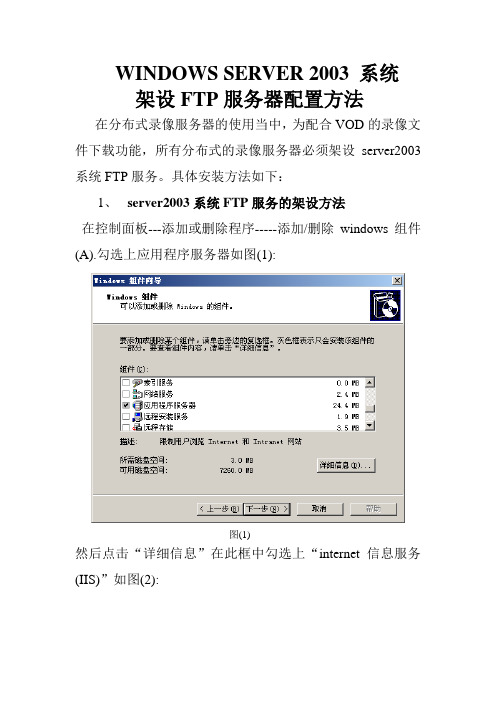
WINDOWS SERVER 2003 系统架设FTP服务器配置方法在分布式录像服务器的使用当中,为配合VOD的录像文件下载功能,所有分布式的录像服务器必须架设server2003系统FTP服务。
具体安装方法如下:1、server2003系统FTP服务的架设方法在控制面板---添加或删除程序-----添加/删除windows组件(A).勾选上应用程序服务器如图(1):图(1)然后点击“详细信息”在此框中勾选上“internet信息服务(IIS)”如图(2):图(2)注:此时“启用网络com+访问”会自动勾选.然后再次点击“详细信息”如图(3)图(3)此时勾选上“文件传输协议(ftp)服务”点击确定进行安装注:在安装过程中需要server2003系统盘中的I386文件包支持.可以用光盘安装.也可以用移动存储设备拷贝安装(注意:I386最好为本服务器server2003系统的文件或光盘.如果原系统盘已经丢失.在拷贝别的系统I386文件时请注意是否和本服务器系统版本一直.如:SP1装SP1的I386.SP2装SP2的I386.至此server2003系统FTP服务已经架设完毕!!2 、server2003系统FTP服务的配置方法在开始----程序----管理工具里点击打开”internet信息服务(IIS)管理器.如图(4)图(4)打开“FTP站点”并点击“默认FTP站点”并右击“属性”如图(5):图(5)在“FTP站点”页签中首先配置“描述”它的名字可改为分布录象服务器的名字如:录象服务器一.等并无固定规则.“IP”为本服务器的IP为以后登陆FTP的IP.其他默认即可.然后选择点击“安全帐户”如图(6)图(6)此时配置FTP的登陆用户和密码.用户名密码必须全部为sinowave.在设置密码时密码会多出两位数来.这和服务器本身的密码保护机制有关.实际密码还是一样的.无须担心. 在“允许匿名连接”前勾选(如果没勾的话).下边的“只允许匿名连接”千万不可勾选.(如果已勾选的话)不然会造成sinowave无法登陆.(注意:本系统服务器必须建立起用户名密码都为sinowave的帐户)然后点击“主目录”如图(7)图(7)在此页签中只配置“本地路径”其他默认.此路径为物理访问路径.此时在D盘根目录下建立一个文件夹.取名root.无固定规则.点击“浏览”把路径指到此文件夹.再勾选权限.一般只勾选“读取”和“记录访问”两项.然后点击“应用”“确定”至此FTP已经建立起来了然后重起FTP服务.打开IE输入: ftp://sinowave:sinowave@192.168.7.24 (IP为FTP服务器IP,此IP为例)如果右下的状态栏里显示”用户名:sinowave”的话证明FTP建立成功.否则重来.!!!!3、设置虚拟路径因为在录像服务器上的录像文件会在多个磁盘分区中.而现有的FTP路径只能访问到D:/root下的文件.所以我们必须设置虚拟路径把多个磁盘分区连接到D:/root下.让客户端可以访问下载所有的磁盘文件.具体配置.点击“默认FTP站点”并右击“新建”选择“虚拟目录”.出现如图(8)图(8)点击“下一步”出现如图(9)图(9)在“别名”中输入磁盘中的录象文件夹名.与实际的的名字相符.以方便查询.点击”下一步”出现如图(10)图(10)点击“浏览”把路径指定到实际的路径下.再勾选“权限”如图(11)图(11)勾选上“读取”(默认是选上的)然后点击“下一步”完成操作.其他盘依照此方法依次建立.建立完成后重启FTP服务.在”录象0”的目录下建立一个数据文件.并在IE里输入: ftp://sinowave:sinowave@192.168.7.24/录像0如果能用sinowave用户访问并下载此数据文件证明FTP服务建立成功.否则重新来过!!!!!!!!。
windows2003下用Serv-U开设FTP教程
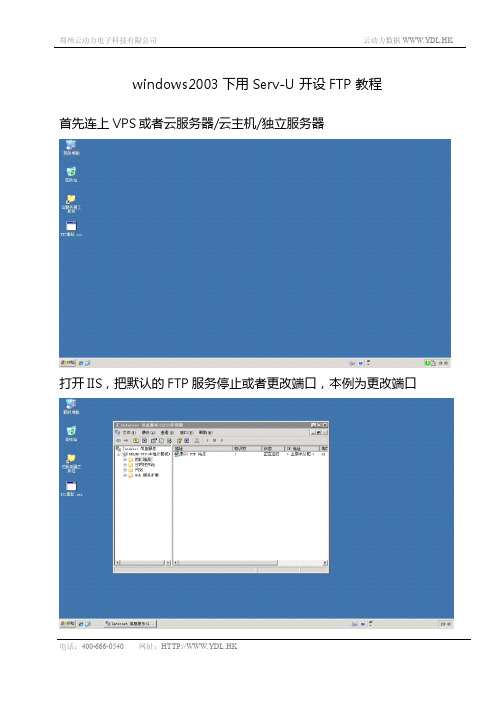
windows2003下用Serv-U开设FTP教程首先连上VPS或者云服务器/云主机/独立服务器打开IIS,把默认的FTP服务停止或者更改端口,本例为更改端口右键点击FTP站点,打开属性选项修改TCP端口为不用的端口,反正不要用21默认的FTP端口,确定打开工具包,本例使用Serv-U v6.4.0.5汉化版(可下载)安装路径选择D盘,反正不要装C盘。
一直下一步就安装完了。
安装完毕后,在以下路径,点托盘图标。
出现了向导。
点击下一步选择是或者否,都没问题,只是有没有图标而已。
下一步IP地址留空即可,或者输入自己VPS或者服务器的IP是否安装为系统服务,选择是,这样重启或者注销,FTP服务仍然可用是否匿名访问,选择否,除非特殊情况,一般都选择否是否创建命名帐号,就是建立FTP帐号了,选择是,开始建立本例建立FTP帐号为dianyingzhan如下图所示,选择下一步输入密码,即为FTP密码,这里设置的时候尽量复杂,数字+字母选择主目录,就是FTP想对应的目录,这里只对应网站目录,下一步是否锁定用户于主目录,选择是,这个FTP就只能看到这个目录内容帐号管理员权限,选择无权限。
点击完成,即完成。
打开用户列表,选择目录访问选项卡可以看到dianyingzhan的权限结构Serv-U FTP建立完成,开始测试FTP。
用Leapftp测试,OK郑州云动力电子科技有限公司云动力数据WWW.YDL.HK 电话:400-666-0540网址:HTTP://WWW.YDL.HK windows2003下用Serv-U 开设FTP 教程完毕================================================================郑州云动力电子科技有限公司网址:HTTP://WWW.YDL.HK 电话:400-666-0540。
Windows XP系统下架设FTP服务器的步骤
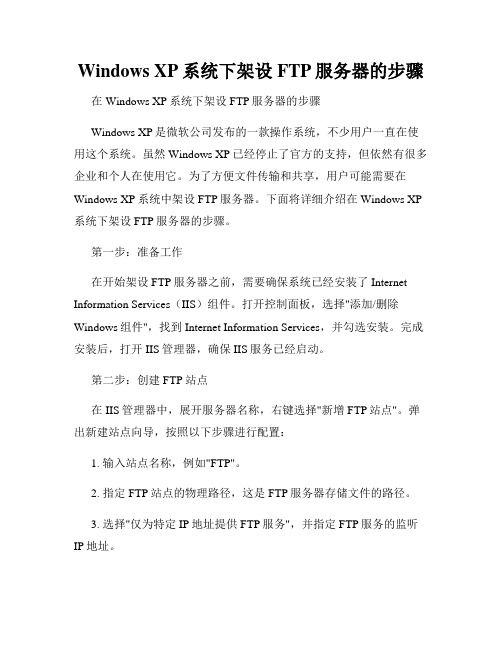
Windows XP系统下架设FTP服务器的步骤在Windows XP系统下架设FTP服务器的步骤Windows XP是微软公司发布的一款操作系统,不少用户一直在使用这个系统。
虽然Windows XP已经停止了官方的支持,但依然有很多企业和个人在使用它。
为了方便文件传输和共享,用户可能需要在Windows XP系统中架设FTP服务器。
下面将详细介绍在Windows XP 系统下架设FTP服务器的步骤。
第一步:准备工作在开始架设FTP服务器之前,需要确保系统已经安装了Internet Information Services(IIS)组件。
打开控制面板,选择"添加/删除Windows组件",找到Internet Information Services,并勾选安装。
完成安装后,打开IIS管理器,确保IIS服务已经启动。
第二步:创建FTP站点在IIS管理器中,展开服务器名称,右键选择"新增FTP站点"。
弹出新建站点向导,按照以下步骤进行配置:1. 输入站点名称,例如"FTP"。
2. 指定FTP站点的物理路径,这是FTP服务器存储文件的路径。
3. 选择"仅为特定IP地址提供FTP服务",并指定FTP服务的监听IP地址。
4. 选择"无安全连接",即无需加密连接,这样方便初学者进行设置。
如果需要安全连接,可以选择其他选项。
5. 选择"允许匿名连接",即允许用户无需提供用户名和密码即可连接FTP服务器。
如果需要对用户进行验证,可以选择其他选项。
6. 点击"完成"完成FTP站点的创建。
第三步:配置FTP站点选中刚刚创建的FTP站点,右键选择"属性",进行以下配置:1. 在"主目录"选项卡中,可以设置默认的FTP主目录、目录浏览、访问权限等。
Windows Server 2003开启FTP(自己)

Windows Server 2003独立服务器上配置一台基于Windows Server 2003的文件传输协议(FTP)服务器,以便为网络上的客户端计算机提供资源的传输和访问。
一、安装FTP服务器组件:(1)手工配置好服务器自己的IP地址(IP地址一定要是静态的)(2)开始》》控制面板》》添加删除程序》》添加删除Windows组件》》双击“应用程序服务器”并选择详细信息(3)在“应用程序服务器”上将“Internet信息服务(IIS)”打上勾点,再双击打开“Internet信息服务(IIS)”对话框,进入后选择“文件传输协议(FTP)服务”复选框,连续单击“确定”,并单击“下一步”,Windows组件向导“开始安装FTP服务组件”。
(4)你必须在光驱里放张2003的光盘(虚拟机是要放入IOS镜像),如果不放直接进行安装,当装到一定程度的时候就会跳出一个窗口说寻找I386源文件,你点浏览,找到你的源文件确定就可以了。
最后单击“完成”按钮关闭“Windows组件向导”对话框。
二、配置FTP服务器:第一步,在Windows Server 2003系统中配置FTP服务器安装完FTP服务器组件后,用户只需要简单的设计即可配置一台常规的FTP服务器。
第一步,单击“开始菜单”》》“管理工具”》》“Internet信息服务(IIS)管理器”打开“Internet信息服务(IIS)管理器”窗口。
在左窗格中展开“FTP站点”目录,右键单击“默认FTP站点”选项,并选择“属性”命第二步,打开“默认FTP站点属性”对话框,在“FTP站点”选项卡中可以设置关于FTP站点的参数。
其中在“FTP站点标识”区域中可以更改FTP站点名称、监听IP地址以及TCP端口号,单击“IP地址”编辑框右侧的下拉三角按钮,并选中该站点要绑定的IP地址。
如果想在同一台物理服务器中搭建多个FTP站点,那么需要为每一个站点指定一个IP地址,或者使用相同的IP地址且使用不同的端口号。
- 1、下载文档前请自行甄别文档内容的完整性,平台不提供额外的编辑、内容补充、找答案等附加服务。
- 2、"仅部分预览"的文档,不可在线预览部分如存在完整性等问题,可反馈申请退款(可完整预览的文档不适用该条件!)。
- 3、如文档侵犯您的权益,请联系客服反馈,我们会尽快为您处理(人工客服工作时间:9:00-18:30)。
用Windows Server 2003/2000/XP自带的IIS建FTP站
一、安装 Internet 信息服务
Microsoft Internet信息服务(IIS)是与Windows Server 2003/2000/XP集成的多种服务。
要安装 IIS、添加可选组件或删除可选组件,(以2003为例,2000/XP基本相同)请按以下步骤操作:
在2003系统中单击“开始”-->指向“控制面板”-->然后单击“添加或删除程序”-->单击“添加/删除 Windows 组件”。
即可显示“Windows 组件向导”。
在Windows 组件列表中-->单击“应用程序服务器”(XP中跳过这步直接下一步骤)然后单击“详细信息”-->单击“Internet 信息服务 (IIS)”-->单击“详细信息”-->在“文件传输协议(FTP)服务”前面的空格内打勾,然后单击“确定”,直到返回“Windows 组件向导”,再单击“下一步”,“下一步”即完成“Windows 组件向导”。
建立了FTP服务器。
默认主目录为C:\Inetpub\ftproot
二、基本FTP站点配置
在Windows 2003系统中,单击“开始”,指向“管理工具”,然后单击“Internet 信息服务(IIS)管理器”。
展开“xx本地计算机--FTP站点--默认FTP站点”,右键单击“默认FTP站点”,可在这里启动或停止网站,然后单击“属性”。
(“FTP站点”的属性和“默认FTP站点”的属性不同,因FTP站下可建多个子FTP站,“默认FTP站点”只是其中一个,因些“FTP站点”属性会覆盖“默认FTP站点”
的属性),在下面的设置中每完成一项设置请点击“应用”按钮。
或者在XP/2003系统中右键点击“我的电脑”选择管理,打开计算机管理窗口,其中的“服务和应用程序管理”里面有“Internet 信
息服务管理”。
1.目录安全性选项
在这里设置允许或禁止访问FTP站点的IP地址,默认是允许所有IP地址。
2.FTP站选项卡
单击“网站”选项卡。
在描述里填上你FTP站的名称如“MQZZPC-FTP站”然后点“应用”即“默认FTP站站”随即变为“MQZZPC-FTP 站”;如果您的计算机有固定的公网 IP 地址,则请在IP 地址框中输入 IP 地址。
如果没有固定IP地址即不要填写;TCP端口为21;在“FTP 站连接”框内设置最大连接人数(XP被固定为10人不能增加),默认是没有限制的。
3.主目录选项卡
单击“主目录”选项卡。
这里设置用于存放你的站点内容的目录,如果您想使用存储在本地计算机上的某一个文件夹或分区来存放FTP 内容,则单击“此计算机上的目录”然后在本地路径框中键入您想要的路径。
例如“d:\ftproot”或“d:\”建议主目录放到非系统区,便于管理,默认路径为C:\Inetpub\ftproot。
如果要使用存储在另一台计算机上的文件内容,则单击“另一计算机上的共享位置”,然后在显示的网络共享目录框中键入所需位置。
“读取”表示可下载和浏览主目录的内容;“写入”表示有上存和下载及删除的权限,在这方面2003系统自带的FTP站的权限设置远不及多数人的要求,但也可通过多建一个FTP站用不同的端口而达到各站点权限设置不同。
4.安全帐号选项卡
系统默认创建“IUSR_计算名”帐号作为匿名登陆用户名,这里设置是否允许匿名登陆或者设置登陆帐号。
默认情况下,系统管理员都有登陆的权限。
5.消息选项卡
这里填写一些登陆时显示的信息,如果你用上存下载工具登陆FTP站点,就能看到这些消息了。
三.启动和连接FTP站点
1.单击开始,指向管理工具,然后单击Internet 信息服务(IIS)管理器。
展开“xx本地计算机--FTP站点--默认FTP站点”,右键
单击“默认FTP站点”,可在这里启动或停止网站。
2.将你的FTP站点内容复制到主目录中。
3.打开本地连接和宽带连接防火墙的FTP站端口(21端口),(或者关闭“本地连接”和“宽带连接”中的防火墙);并在杀毒软件中的防火墙中打开FTP站点所用的端口21(默认是打开的), 如果不设置以上的防火墙,在打开网页时会提示无法连接。
(金山毒霸6对服务器支持较差,建议用诺顿8.0企业版),另外如果安装了免费域名定向客户端程序(如花生壳客户2.0版)的,要为该程序打开相应的
连接端口。
设置好后,要在本机打开FTP站点,只要在浏览器中输入“ftp://127.0.0.1”或“ftp://你的域名”或者“ftp://你的IP地址”,即可打开FTP站点。
或者在上存下载工具中输入∶IP地址(或者域名)、用户名、密码、端口就能连接。
在网络上打开FTP站点,只要在浏览器中输入“ftp://你的域名”或者“ftp://你的IP地址”,即可打开FTP站点。
四.申请免费域名
到网域科技/注册护照,用该用户名和密码进入,申请免费域名并激活该域名,下载花生壳2.0并安装,花生壳第一次启动时输入注册护照时的用户名和密码,这样它会联系网域科技的域名解析服务器将你的动态IP解析为你的域名,只要输入“http://你的域名/”即可打开你的网页。
有关资料可到网域技术社区询问。
记住删除3721网络实名程序它与花生壳不相容,在防火墙设置允许花生壳连接服务器61.145.112.211或61.145.112.210或61.145.112.212的5050端口的两种类型数据包TCP、UDP的接收和发送许可,否
则花生壳工作异常。
